5 häufige WordPress-Fehler und wie man sie behebt
Veröffentlicht: 2022-05-30Mit über 30 Millionen aktiven Eigenschaften ist WordPress die am häufigsten verwendete Plattform zum Erstellen von Websites, und es ist nicht schwer zu verstehen, warum. Es ist Open Source, was bedeutet, dass jeder dazu beitragen oder es erweitern kann – und Tausende tun es! Außerdem gibt es scheinbar endlose Plugins, die das Hinzufügen selbst komplexer Funktionen zu einem einfachen Prozess machen. Die Verwendung ist so einfach, dass viele Menschen ohne professionelle Hilfe ihre eigene Website starten können.
Aber was passiert, wenn die Dinge etwas weniger einfach werden? Wenn die Dinge nicht reibungslos funktionieren, können Werbeeinnahmen sinken, Kunden haben Schwierigkeiten, auf wichtige Informationen zuzugreifen, E-Commerce-Verkäufe können zum Erliegen kommen und vieles mehr.
Und es gibt auch langfristige Auswirkungen einer defekten Website, wie z. B. einen Rückgang des Suchmaschinenrankings oder den Verlust von Reputation und Vertrauen von Besuchern und Kunden.
Aufgrund des breiten WordPress-Netzwerks leidenschaftlicher Mitwirkender wird der Kern der Plattform – sowie beliebte Plugins – regelmäßig aktualisiert, um vor Sicherheitsbedrohungen zu schützen und mit den neuesten Technologien Schritt zu halten. Aber bei einzelnen Seiten kann trotzdem mal was schiefgehen.
Werfen wir einen Blick auf einige der häufigsten WordPress-Probleme und erfahren, wie Sie sie beheben können, damit Ihre Website online und fehlerfrei bleibt!
Fünf häufige WordPress-Fehler und ihre Lösungen
1. Ihre Verbindung ist nicht privat
Vor nicht allzu langer Zeit war das Internet viel weniger sicher. Für Angreifer war es relativ einfach, Informationen abzufangen, die zwischen Besuchern und Websites für schändliche Zwecke gesendet wurden. Um dieses weit verbreitete Problem zu bekämpfen, verlangen einige Browser jetzt, dass Websites SSL-Zertifikate (Secure Sockets Layer) verwenden, um Daten zu verschlüsseln.
Wenn Browser eine Website ohne SSL-Zertifikat laden, zeigen sie eine Meldung an, die besagt: „Ihre Verbindung ist nicht privat.“ Obwohl Besucher diese Nachricht überspringen möchten, ist es unwahrscheinlich, dass sie dies tun.
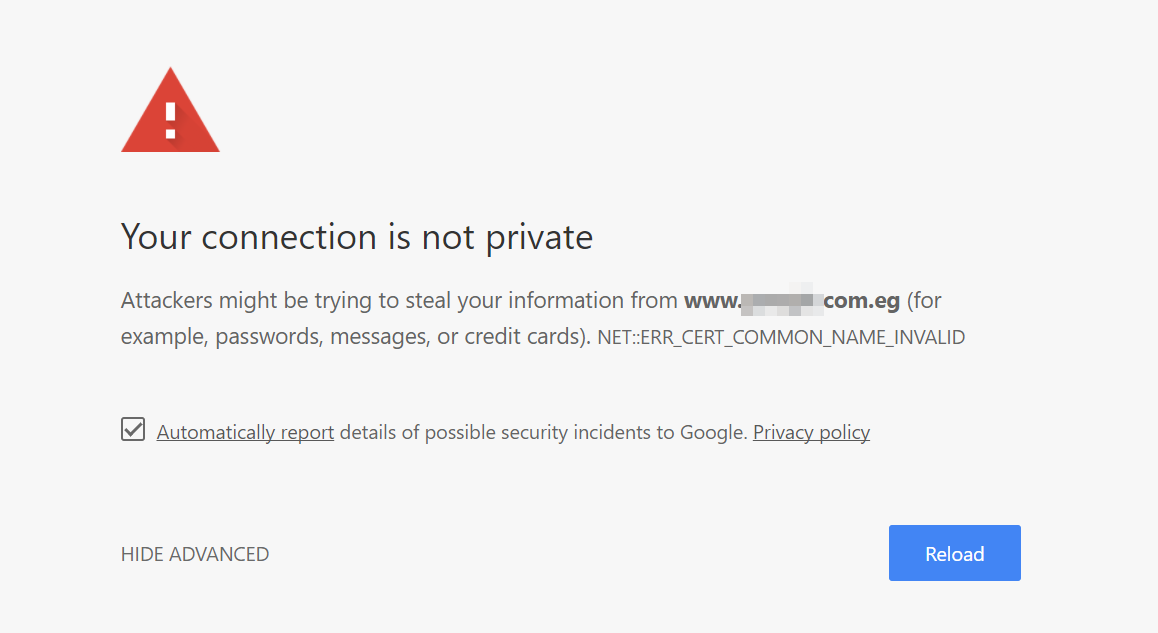
Dieser Fehler kann auch auftreten, wenn Sie ein SSL-Zertifikat haben, das nicht richtig eingerichtet ist. Wenn Sie beispielsweise Inhalte von Drittanbietern einbetten oder einige Ihrer URLs (z. B. Mediendateien) nicht auf https aktualisieren. Dies wird als „gemischter Inhalt“ bezeichnet und kann den Besuchern dennoch eine Warnmeldung anzeigen.
Zum Glück ist die Lösung normalerweise ziemlich einfach. Sie müssen lediglich ein SSL-Zertifikat erwerben – erhältlich von den meisten Hosts sowie anderen Anbietern – und es dann ordnungsgemäß konfigurieren, um Warnungen vor gemischten Inhalten zu vermeiden.
Tritt dieses Problem auf? Wir haben es abgedeckt. Erhalten Sie detaillierte Anweisungen zum Beheben des Fehlers „Ihre Verbindung ist nicht privat“ in WordPress. Außerdem erfahren Sie, wie Sie ein kostenloses SSL-Zertifikat erhalten.
2. Dieses Konto wurde gesperrt
Leider haben nicht alle Fehlermeldungen eine eindeutige Ursache und Lösung. Das ist beim Fehler „Dieses Konto wurde gesperrt“ der Fall.
Diese Nachricht wird normalerweise angezeigt, wenn Ihr Webhost Ihr Konto deaktiviert hat, aber er kann dies aus einer Reihe von Gründen tun. Von Verstößen gegen die Nutzungsbedingungen (TOS) bis hin zu einem überfälligen Guthaben auf Ihrem Konto besteht die Lösung hier normalerweise darin, sich an Ihren Gastgeber zu wenden, um das Problem zu verstehen und zu beheben.
Es ist vielleicht nicht die lustigste Stunde, die Sie verbringen werden, aber Sie können dieses Problem normalerweise ziemlich schnell lösen.
Manchmal ist die Ursache dieser Fehlermeldung jedoch tückischer, und dies erfordert erheblich mehr Aufmerksamkeit von Ihrer Seite. Wenn Ihre Website gehackt oder anderweitig kompromittiert wurde, hat Ihr Host sie möglicherweise heruntergefahren, um die anderen Websites auf Ihrem gemeinsam genutzten Server zusammen mit ihrer eigenen Infrastruktur zu schützen.
Wenn eine WordPress-Site kompromittiert wird, müssen Sie Ihre Dateien und Ihre Datenbank gründlich auf bösartigen Code überprüfen. Es kann an der Zeit sein, einige Hochleistungs-Malware-Scan-Tools für WordPress zu verwenden oder ein professionelles Team einzustellen, um das Problem zu erkennen und zu beseitigen.
Wenn Sie darauf stoßen, ist die Zeit nicht auf Ihrer Seite. Handeln Sie schnell, um Ihre Website und Ihre Beziehung zu Ihrem Host wiederherzustellen.
Sie sind sich nicht sicher, wo Sie anfangen sollen? Wir tun es. Lesen Sie unseren Artikel über das Beheben des Fehlers „Dieses Konto wurde gesperrt“ in WordPress.
3. Fehler beim Herstellen der Datenbankverbindung
Einige Fehlermeldungen sind häufiger als andere, und der Fehler beim Herstellen einer Datenbankverbindung ist einer, mit dem viele Webentwickler vertraut sind. Die Nachricht selbst ist einfach und weist auf das vorliegende Problem hin: Die WordPress-Website kann keine Verbindung zu ihrer Datenbank herstellen und daher nicht richtig funktionieren.
Es gibt zwar mehrere Gründe, warum Sie auf diesen Fehler stoßen könnten, aber der häufigste ist ein Problem mit der WordPress-Konfigurationsdatei. Der erste Schritt, um dies anzugehen, besteht darin, Ihre Datenbankinformationen zu sammeln. Wenn Sie nicht wissen, wie Sie diese finden, kann Ihnen das Support-Team Ihres Hosting-Providers helfen.
Überprüfen Sie dann Ihre WordPress-Konfigurationsdatei mit dem Namen wp-config.php . Sie können dies über das cPanel Ihres Hosts oder über das File Transfer Protocol (FTP) tun. Wenn Sie die Datei gefunden haben, suchen Sie nach Zeilen wie den folgenden:
define('B_NAME', 'YourDatabaseName'); define('DB_USER', 'YourDatabaseUser'); define('DB_PASSWORD', 'YourDatabasePassword'); define('DB_HOST', 'YourDatabaseHost');Bestätigen Sie, dass alle diese Informationen mit denen übereinstimmen, die Sie von Ihrem Host erhalten haben. Wenn etwas davon falsch ist, aktualisieren Sie es auf die richtigen Werte und achten Sie darauf, dass die einfachen Anführungszeichen und Klammern in der richtigen Reihenfolge bleiben, wie oben.

Weitere Einzelheiten zum Aktualisieren der Datei wp-config.php sowie andere mögliche Ursachen für dieses Problem finden Sie in unserer vollständigen Anleitung zur Behebung des Problems „Fehler beim Herstellen einer Datenbankverbindung“ in WordPress.
4. Eine Website-Sicherheitswarnung
Eine Sicherheitswarnung auf Ihrer Website kann Ihr Herz wirklich zum Sinken bringen. Dies kann ein wenig variieren, sieht aber normalerweise wie eine leuchtend rote Seite mit alarmierenden Symbolen und einer Meldung aus, dass Ihre Website nicht sicher ist. Geschieht dies, kann dies schnell Ihren Traffic abbauen, Ihren Ruf schädigen und sogar langfristige Folgen für das Suchmaschinen-Ranking haben.
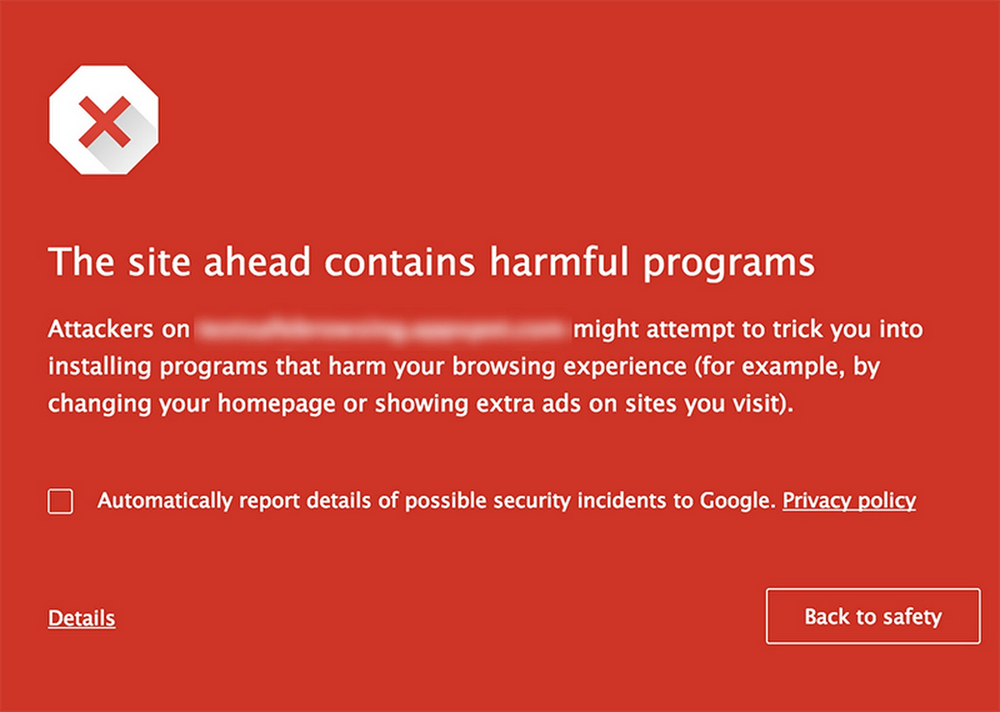
Dieser ist besonders lästig, da die Ursache (und Lösung) nicht immer klar ist. Schlimmer noch, Ihre Website und ihr Inhalt haben möglicherweise nicht einmal etwas damit zu tun.
Diese Warnung erscheint, wenn Ihre Website auf der Sperrliste von Google gelandet ist. Wie in unserem Artikel zum Entfernen Ihrer WordPress-Site aus der Sperrliste von Google beschrieben:
„Die Sperrliste von Google (auch Google Safe Browsing genannt) ist eine Datenbank aller Websites, die Google und andere Suchmaschinen für schädlich oder gefährlich halten. Es trägt zum Schutz von mehr als vier Milliarden Geräten bei, indem es Suchende über bösartige Inhalte und Webmaster über gehackte Websites benachrichtigt. Dies betrifft die Google-Suche, Google Chrome, Android-Geräte, Gmail und Google Ads.“
Der Ruf von Google ist teilweise mit einer sicheren Erfahrung für seine Nutzer verbunden. Wenn jemand auf ein Suchergebnis klickt oder eine Website besucht, die zu einer Sicherheitsverletzung führt, könnte dies ein schlechtes Licht auf ihn werfen. Daher investiert Google stark in den Schutz der Nutzer vor Inhalten, die ihren Computer beschädigen oder ihre persönlichen Daten stehlen könnten.
Ohne wirkliches Verschulden Ihrerseits kann Ihre WordPress-Site von Dritten kompromittiert werden und auf der schlechten Seite von Google landen. Es gibt eine Vielzahl von Gründen, aber Ihre Website wird normalerweise auf die Sperrliste gesetzt, wenn:
- Malware wird erkannt
- Eine Werbung leitet auf eine bösartige Website
- Es gibt unsichere Plugins
- Die Website verwendet „Black Hat“-SEO-Techniken
- Es gibt plagiierte oder urheberrechtlich geschützte Inhalte
Um diese Art von Fehler zu beheben, müssen Sie Malware oder andere anstößige Inhalte identifizieren und entfernen und Ihre Website erneut bei Google einreichen.
Tritt dieses Problem auf? Schnell reagieren. Lesen Sie unsere vollständige Anleitung zum Entfernen Ihrer WordPress-Site aus der Sperrliste von Google, einschließlich Schritt-für-Schritt-Anleitungen zum Entfernen von Malware und zum Einreichen Ihrer Site bei Google.
5. Die Meldung „Kurzzeitig nicht verfügbar für geplante Wartung. Schauen Sie in einer Minute noch einmal vorbei“-Fehler
Angenommen, Sie besuchen Ihre Website und erhalten eine Benachrichtigung, die besagt: „Für geplante Wartungsarbeiten kurzzeitig nicht verfügbar. Schauen Sie in einer Minute noch einmal vorbei.“ Oder vielleicht sehen Sie eine benutzerdefinierte Nachricht wie „Im Aufbau – wir sind bald wieder da!“ Dies ist ein Hinweis darauf, dass sich Ihre Website im Wartungsmodus befindet.

Websitebesitzer können den Wartungsmodus manuell aktivieren, aber diese Meldung wird auch kurz angezeigt, wenn ein Plugin oder eine andere Funktion auf der Website aktualisiert wird. Dies dauert normalerweise einige Sekunden.
Das Problem tritt auf, wenn eine Website im Wartungsmodus hängen bleibt . Normalerweise aktiviert und deaktiviert WordPress den Wartungsmodus automatisch, indem es eine .maintenance -Datei im Stammverzeichnis ablegt und entfernt. Kommt es jedoch während des Aktualisierungsvorgangs zu einer Unterbrechung, wird die Datei möglicherweise nicht entfernt.
Um dies zu lösen, müssen Sie lediglich ein Backup wiederherstellen oder auf das Stammverzeichnis Ihrer Website zugreifen und die .maintenance -Datei manuell entfernen.
Holen Sie sich Schritt-für-Schritt-Anleitungen zur Lösung dieses Problems und Tipps, um es in Zukunft zu vermeiden: So beheben Sie die Meldung „Für geplante Wartung kurzzeitig nicht verfügbar. Schauen Sie in einer Minute noch einmal vorbei.“ Problem in WordPress.
Backups: der beste Freund einer WordPress-Seite
Unabhängig vom Problem oder Fehler ist ein aktuelles Backup Ihrer WordPress-Site wie ein riesiger „Rückgängig“-Button. Wir alle wünschten, wir hätten im wirklichen Leben eine Rückgängig-Schaltfläche, aber für Besitzer von WordPress-Sites ist dies Realität.
Backups können Ihnen unzählige Stunden der Fehlerbehebung, des Lesens der Support-Dokumentation und der Suche nach teuren Entwicklern ersparen.
Jetpack Backup wurde von den Leuten hinter WordPress.com entwickelt und funktioniert nahtlos in Echtzeit, sodass bei jeder Änderung eine Kopie Ihrer Website gespeichert wird. Außerdem wird es mit einem Aktivitätsprotokoll geliefert, damit Sie genau feststellen können, wann etwas schief gelaufen ist, erfahren Sie, was es verursacht hat, und Ihre Website vollständig bis zu dem Punkt wiederherstellen, an dem der Fehler aufgetreten ist.
Es erfordert keinen komplizierten Code oder das Durcheinander mit Dateien – Sie können Ihre Website mit nur einem einzigen Klick wieder zum Leben erwecken, selbst wenn sie vollständig heruntergefahren ist. Und mit der mobilen Jetpack-App können Sie unterwegs zu jeder Tages- und Nachtzeit wiederherstellen.
Erfahren Sie mehr über WordPress-Backups mit Jetpack.
